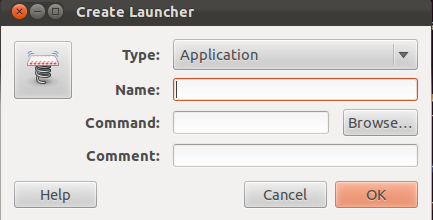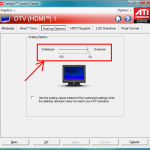Ubuntu create Desktop Link
- Januar 24th Januar 2015
- vonVK
- Kommentar schreiben
Manchmal passiert es auch unter Linux dass Software nicht im Repository ist und auch keinen Installer mitbringt.
Nachdem man z.B die Arduino App über die Console starten kann , möchte man eventuell auch von Desktop starten können
Zuerst muss man ein kleines Tool installieren mit
sudo apt-get install gnome-panel
oder minimal mit
sudo apt-get install --no-install-recommends gnome-panel
dann sieht man mit
gnome-desktop-item-edit --create-new ~/Desktop
den Starter Editor
und kann einen Link anlegen
gefunden im Forum